آخرین نسخههای MacOS Apple تشخیص میدهند که آیا برای مدت طولانی از لپتاپ با برق AC استفاده میکنید یا خیر. به طور خودکار حداکثر سطح باتری را به 80٪ محدود می کند تا عمر باتری شما را افزایش دهد.
در زمان نگارش نه ویندوز 10 و نه 11 این ویژگی را ندارند، اما اگر میخواهید گزینه مشابهی برای دوام بیشتر باتری در لپتاپ ویندوز خود داشته باشید، چند گزینه دارید.
چرا سطح شارژ باتری لپ تاپ خود را محدود کنید؟
چرا محدود کردن حداکثر شارژ باتری لپتاپ باعث دوام بیشتر آن میشود؟ این به شیمی باتری لیتیوم یون و نحوه عملکرد آن مربوط می شود. می توانید در راهنمای قطعی شارژ باتری ما توضیح عمیقی دریافت کنید.
نسخه کوتاه این است که باتریهای لیتیومی دوست ندارند برای مدت طولانی در حداکثر ظرفیت شارژ نگه داشته شوند. این به باتری فشار وارد می کند و آن را سریعتر فرسوده می کند. شما در حال تسریع در نقطه ای هستید که باید آن را جایگزین کردن کنید. اگر یکی از بسیاری از لپتاپهای باریک مدرن را دارید که باتری آن قابل جدا شدن نیست و تعویض حرفهای آن بسیار گران است، مشکلی بزرگ است.

با محدود کردن حداکثر شارژ به ۸۰ درصد، عمر مفید باتری خود را به حداکثر میرسانید. به لطف سرعت شارژ باتریهای لیتیومی مدرن، پر کردن 20 درصد ظرفیت باقیمانده قبل از اینکه آداپتور برق متناوب را جدا کنید، کار مهمی نیست.
تنظیمات باتری محدود ویندوز
اگر Power Options را در Windows 10 یا 11 باز کنید، تنظیمات پیشرفته برق را باز کنید و بخش باتری را گسترش دهید، چیزهای زیادی در آنجا پیدا نکنید
همه تنظیمات مربوط به کارهایی است که ویندوز در صورت کم شدن باتری باید انجام دهد.
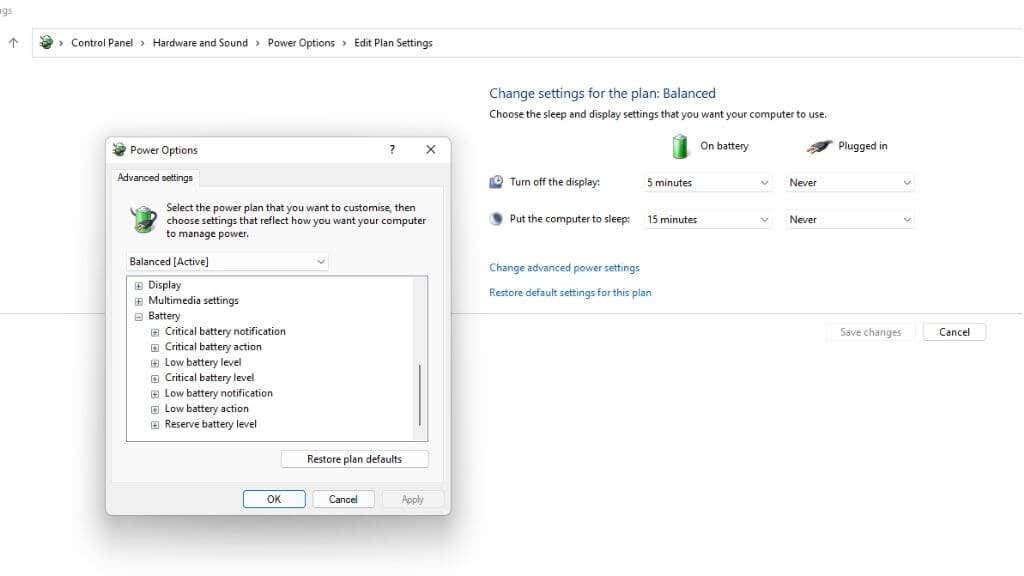
مهم است که اجازه ندهید باتری شما به سطوح بحرانی برسد، زیرا این کار باعث افزایش طول عمر باتری نیز میشود، بنابراین حداقل میتوانید یک سطح خاموش کردن بحرانی راحت تنظیم کنید.
استفاده از برنامه شخص ثالث
از آنجایی که ویندوز این ویژگی را ندارد، میتوانید از یک برنامه شخص ثالث برای دستیابی به نتیجه مشابه استفاده کنید. متأسفانه، هیچ یک از این برنامهها نمیتوانند زمان شروع شارژ شدن لپتاپ شما یا توقف شارژ شدن آن را کنترل کنند. در عوض، آنها اطلاعاتی درباره باتری شما در اختیار شما قرار می دهند و به شما توصیه می کنند که تنظیمات خود را تغییر دهید یا به صورت دستی لپ تاپ خود را در زمان مناسب جدا کنید..
محدود کننده باتری (رایگان)
Battery Limiter یک برنامه رایگان ساده است که زمانی که لپ تاپ شما تا آستانه از پیش تعیین شده شارژ شده است، به سادگی زنگ هشداری را به صدا در می آورد. اگر می خواهید هنگام استفاده از لپ تاپ خود به عنوان رایانه رومیزی، شارژ باتری خود را محدود کنید، این کار چندان کاربردی نیست. با این حال، این یک راه عالی برای اطمینان از اینکه ماچی خود را بیش از حد شارژ نمی کنید برای کاربرانی است که عمدتاً همیشه از باتری استفاده می کنند.
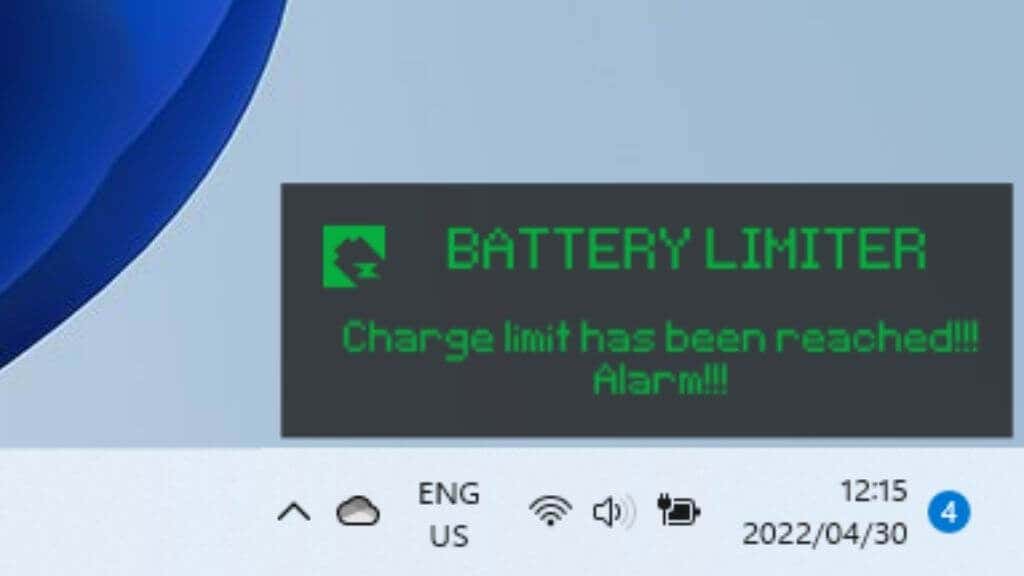
آستانه به طور پیشفرض روی 90 درصد تنظیم شده است، اما میتوانید آن را تا 96 درصد تنظیم کنید، درست کمتر از شارژ کامل. توسعهدهنده برنامه بر این باور است که بین حداکثر شارژ و فرسودگی باتری در محدوده به نقطه شیرینی خواهید رسید.
بهینه ساز باتری (رایگان)
Battery Optimizer از روشهای تجزیه و تحلیل اختصاصی برای بررسی سلامت موجود باتری لپتاپ شما استفاده میکند و کارهایی را پیشنهاد میکند که میتوانید برای حفظ سلامت آن انجام دهید.
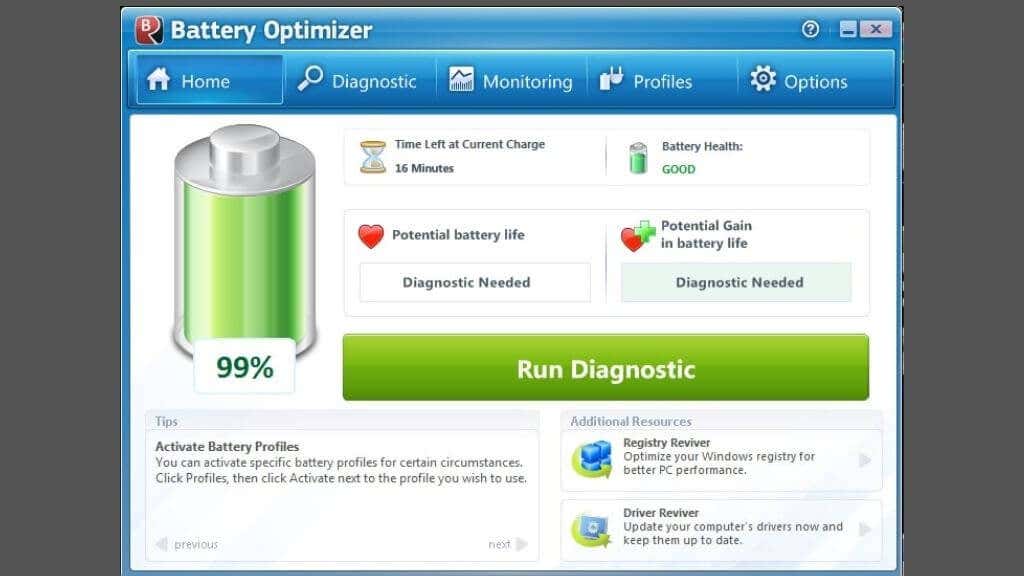
بر اساس بررسی کاربرانی که در مورد برنامه خواندهایم، به نظر میرسد که هم به افزایش عمر باتری و هم طول عمر باتری کمک میکند، اما اثبات دومی دشوار است.
بهجز یک محدودکننده شارژ اختصاصی و مخصوص برند، Battery Optimizer بهترین راه بعدی برای حفظ وضعیت خوب باتری در طولانی مدت است.
محدود کردن شارژ باتری در مارک های رایج لپ تاپ
در حالی که هیچ نرمافزار شخص ثالثی که ما پیدا کردیم نمیتواند باتری شما را بیش از درصد مشخصی شارژ نکند، تولیدکنندگان لپتاپ میتوانند این ویژگی را در سختافزار خود ایجاد کنند.
اگر لپتاپ شما از آستانه شارژ پشتیبانی میکند، به احتمال زیاد میتوانید تنظیمات دستی را در منوی UEFI (جایگزینی برای فناوری قدیمی BIOS) پیدا کنید. از آنجایی که دسترسی به آن راحت نیست، بسیاری از تولیدکنندگان لپتاپ یک برنامه شخص اول را برای تغییر تنظیمات سطح سختافزار بدون راهاندازی مجدد سیستم ارائه میدهند.

ما چند مورد از محبوبترین برندهای لپتاپ را در زیر پوشش میدهیم، اما حتی اگر یکی از آنها را داشته باشید، ممکن است مدل خاص شما در مورد پشتیبانی از این ویژگی یا نحوه دسترسی به آن متفاوت باشد. به دفترچه راهنمای لپ تاپ خود مراجعه کنید و به خاطر داشته باشید که برای دسترسی به تنظیمات آستانه باتری، ممکن است مجبور شوید به روز رسانی سیستم عامل را در لپ تاپ های قدیمی انجام دهید.
محدود کردن شارژ در لپتاپهای ایسوس
ایسوس یک ویژگی آستانه شارژ رسمی دارد که به آن Asus Battery Health Charging میگویند. این برنامه ای است که به عنوان بخشی از MyASUS روی لپ تاپ های ایسوس از قبل نصب شده است، اما به راحتی نمی توان آن را از دست داد. در ابتدا پیام «تنظیم انرژی باتری در حالت ظرفیت کامل است» دریافت خواهید کرد، اما اگر آن پیام را رد کنید، فقط ۹۰ روز بعد اعلان دیگری دریافت خواهید کرد..
برای دسترسی به حالتهای مختلف، میتوانید روی نماد باتری کلیک راست کرده و حالت حداکثر طول عمر را انتخاب کنید، که در ۶۰ درصد شارژ متوقف میشود. این برای کاربرانی که دائماً با لپتاپهایشان به برق کار میکنند بسیار مناسب است. فقط به خاطر داشته باشید که قبل از اینکه نیاز به سفر داشته باشید، آن را به اندازه کافی به حالت ظرفیت کامل تغییر دهید تا زمانی برای شارژ کردن وجود داشته باشد.

حالت متعادل شارژ شما را تا 80% کاهش میدهد، بنابراین اگر مجبور هستید بدون هشدار آن را ترک کنید، باید مقدار قابل استفاده باتری باقی بماند و در عین حال از بدترین تخریب باتری جلوگیری کنید.
اگر دوست دارید زمان خود را در لینوکس بگذرانید، لپ تاپ های ASUS از آستانه باتری در آن سیستم عامل نیز پشتیبانی می کنند.
محدود کردن شارژ در لپتاپهای Dell
لپتاپهای دل دارای ابزار Dell Power Manager Utility از پیش نصب شده هستند. تنها کاری که باید انجام دهید این است که برنامه را اجرا کنید، برگه اطلاعات باتری را باز کنید و تنظیمات را انتخاب کنید.
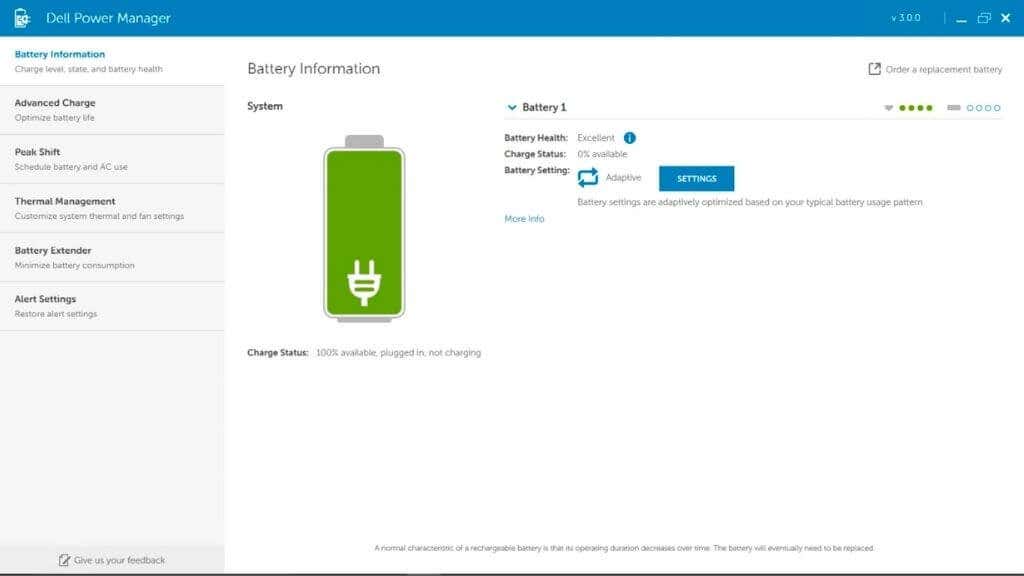
گزینه Primarily AC Use را انتخاب کنید، که به طور خودکار شارژ را محدود می کند تا طول عمر باتری را افزایش دهد.
محدود کردن شارژ در لپتاپهای HP
اگر از نوتبوک HP استفاده میکنید، میتوانید Adaptive Battery Optimizer را فعال کنید. همه لپتاپهای HP این ویژگی را ندارند، بنابراین باید بررسی کنید که آیا در مدل خاص شما وجود دارد یا خیر.
به قابلیت را فعال کنید :
برای بررسی وضعیت ویژگی:
اکنون به سادگی وضعیت Adaptive Battery Optimizer را در نتایج بررسی کنید. باید فعال/فعال شود.
محدود کردن شارژ در لپتاپهای Lenovo
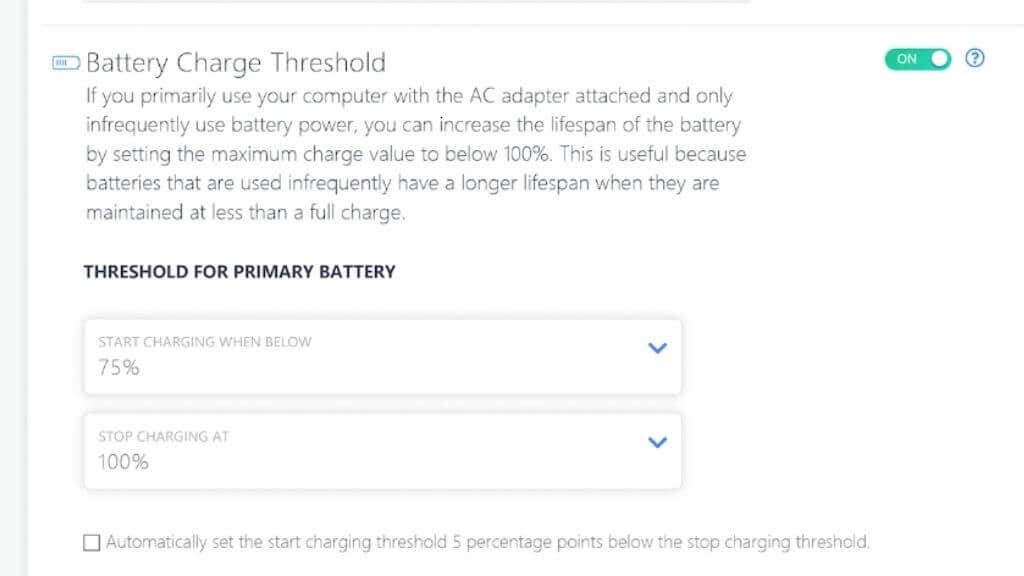
بهترین راه برای تعیین محدودیت شارژ در لپتاپ Lenovo استفاده از نرمافزار داخلی Lenovo Vantage Lenovo است. این یک ابزار لپتاپ همهمنظوره برای کاربران لپتاپ Lenovo با گزینههای انرژی پیشرفته، از جمله حالت حفاظتی است که شارژ باتری را بین ۵۵٪ تا ۶۰٪ محدود میکند..
محدود کردن شارژ در لپتاپهای سرفیس مایکروسافت
از قضا، دستگاههای لپتاپ Surface خود مایکروسافت دارای ویژگی محدودیت شارژ باتری داخلی در منوی UEFI هستند. پس از بوت شدن در منوی UEFI، پیکربندی راهاندازی >گزینههای پیشرفته را انتخاب کنید و فعال کردن حالت محدودیت باتری را روشن کنید.
محدود کردن شارژ در لپتاپهای MSI
کاربران MSI میتوانند از برنامههای Dragon Center یا Creator Center (بسته به نوع لپتاپ) برای تنظیم آستانه باتری استفاده کنند. نماد جعبه ابزار را در قسمت سمت چپ برنامه انتخاب کنید. در قسمت Battery Health Option، سه گزینه را مشاهده خواهید کرد.
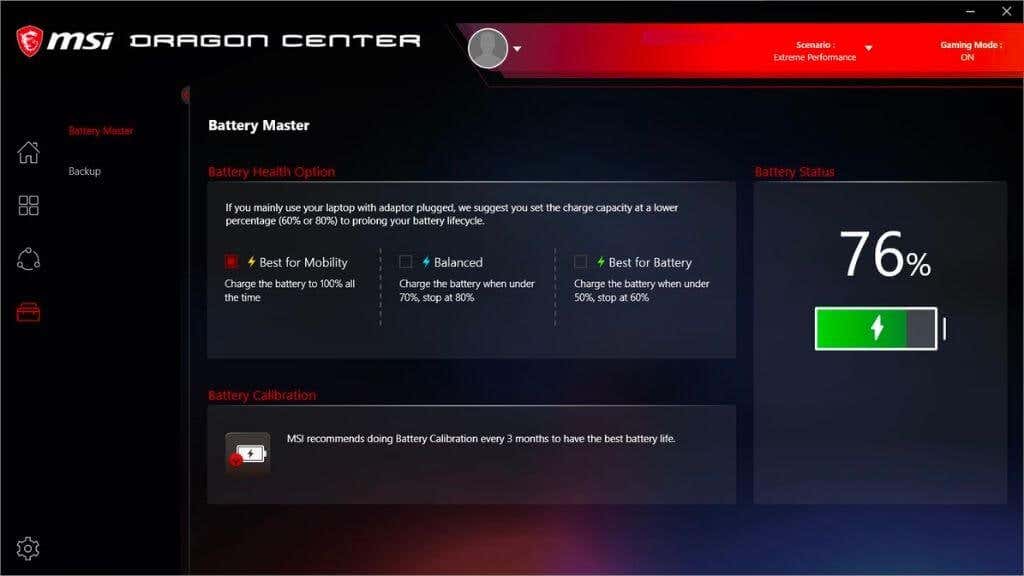
Best for Mobility فقط باتری را به شارژ کامل می رساند. حالت متعادل باتری را کمتر از 70 درصد شارژ می کند اما در 80 درصد شارژ را متوقف می کند. بهترین حرکت برای حالت باتری که بین 50% تا 60% را هدف قرار میدهد.
چرا باتری را خارج نمی کنید؟
اگر لپ تاپ با باتری قابل جابجایی دارید، ممکن است به این فکر کنید که می توانید به سادگی باتری را جدا کنید و فقط زمانی آن را در آن قرار دهید که می خواهید از لپ تاپ خود در حال حرکت استفاده کنید. این یک گزینه است، زیرا اکثر لپ تاپ ها بدون شارژ باتری به خوبی از شارژر کار می کنند.

با این حال، این شبکه ایمنی ذاتی را در برابر از دست دادن اطلاعات لپتاپها حذف میکند. اگر برق نوسان داشته باشد یا خاموشی وجود داشته باشد، ممکن است اطلاعات مهمی را از دست بدهید. همچنین ممکن است تعویض یا خارج کردن باتری در حالی که لپتاپ روشن است خطرناک باشد، که باعث میشود خارج کردن و قرار دادن مجدد باتری با مشکل مواجه شود.
از طرف دیگر، اگر لپ تاپ با باتری قابل جابجایی دارید، ممکن است به افزایش طول عمر آن اهمیتی ندهید. پس از همه، شما فقط می توانید یک مورد جدید سفارش دهید و آن را با واحد فرسوده در چند ثانیه تعویض کنید.
.